Logic Pro 使用手册
- 欢迎使用
- 触控栏快捷键
-
-
- 了解附带的乐器
- 词汇表

Logic Pro 中的 Flex Time 和 Flex Pitch 概览
Flex Time(与在其他应用程序中通常被称为弹性音频类似)简化了音频片段中音符、节拍和其他事件的时序编辑流程。您可以在音频片段的指定事件之间进行时间压缩或扩展,无需修剪、移动、挪动或交叉渐变。
您可以使用 Flex 标记在音频片段中编辑音符和节拍的时序。选取 Flex Time 算法时,将分析音轨内容是否存在瞬变或重要峰值,且任何检测到的瞬变都将在音频片段中进行标记。您可以在想要编辑的波形的特定部分添加 Flex 标记。将 Flex 标记添加到音频片段后,您可以使用 Flex 标记对音频素材进行时间伸展(压缩或扩展)。瞬变标记确定执行此操作的初始边界。
Flex Pitch 可让您量化和编辑音频素材的音高。您可以通过选取 Flex Pitch 算法来编辑音频素材的音高。系统将使用音高检测进程分析音轨内容是否存在音高,并将结果绘制在音高曲线上。
您可以在轨道区域内编辑音频的时序,并在音轨编辑器中编辑音高。您还可以使用 Flex Pitch 根据音频创建 MIDI。
【注】Flex Time 也与 Logic Pro 中的智能速度功能进行了整合。若要进一步了解智能速度及其与 Flex Time 的交互方式,请参阅Logic Pro 智能速度概览。
![]() 在“高级”偏好设置面板中选择“显示高级工具”后,音轨编辑器中的“Flex Time”与轨道区域中的“Flex Pitch”也将变得可用。
在“高级”偏好设置面板中选择“显示高级工具”后,音轨编辑器中的“Flex Time”与轨道区域中的“Flex Pitch”也将变得可用。
在轨道区域中打开 Flex
在 Logic Pro 中,执行以下一项操作以显示 Flex 参数:
在轨道区域菜单栏中选取“编辑”>“显示 Flex Pitch/Time”(或按下 Command-F)。
点按轨道区域菜单栏中的“显示/隐藏 Flex”按钮
 。
。
“轨道 Flex”按钮和“Flex”弹出式菜单出现在每个音轨的轨道头中。

点按想要编辑的音轨的轨道头中的“轨道 Felx”按钮
 。
。在轨道区域中,轨道上的片段现在会在波形内显示瞬变标记,如上图所示。在片段检查器中,“Flex 与跟随”弹出式菜单现已可用。在轨道检查器中,“Flex”弹出式菜单现已可用。
从“Flex”弹出式菜单选取“Flex Pitch”或其中一个“Flex Time”算法。
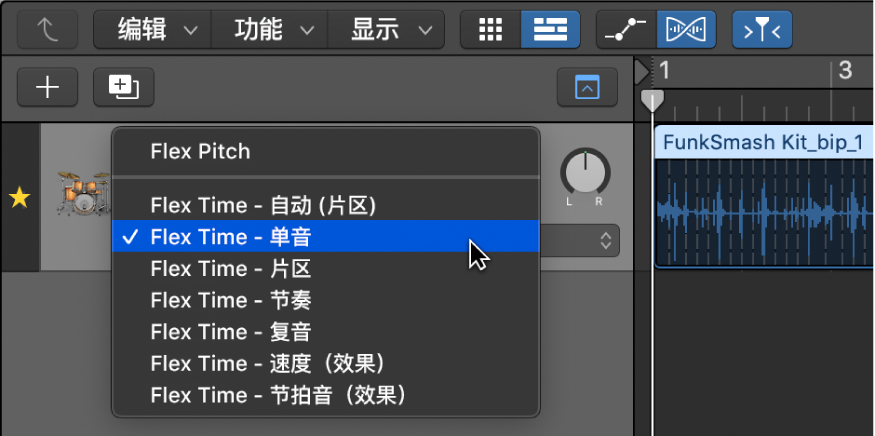
在音轨编辑器中打开 Flex
在 Logic Pro 中,执行以下一项操作以打开音轨编辑器:
在轨道区域中选择一个音轨,然后选取“显示”>“显示编辑器”。
在轨道区域中选择一个音轨,然后点按控制条中的“编辑器”按钮
 。
。连按音频片段。
点按音轨编辑器菜单栏中的“显示/隐藏 Flex”按钮
 (或按下 Command-F)。
(或按下 Command-F)。【注】在使用键盘命令前点按音轨编辑器的工作区,以确定音轨编辑器具有键盘焦点。
如果尚未打开所选轨道的 Flex,对话框会询问您是否想要将其打开。“Flex”弹出式菜单将出现在音轨编辑器菜单栏中“显示/隐藏 Flex”按钮的右侧。
从“Flex”弹出式菜单选取“Flex Pitch”或其中一个“Flex Time”算法。
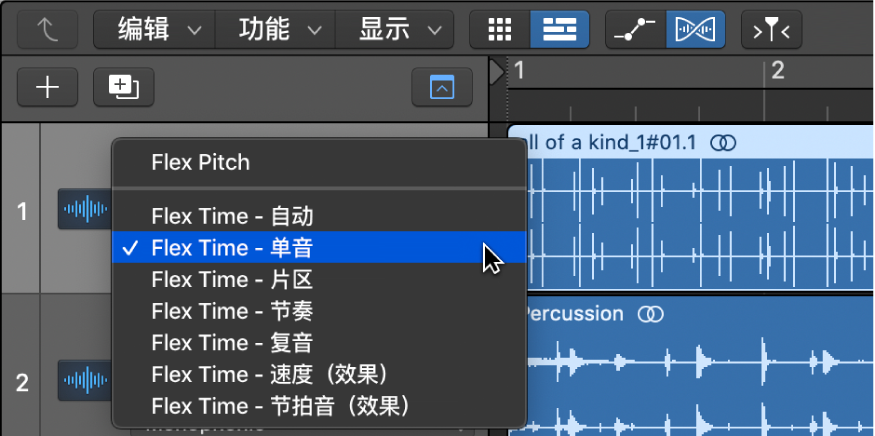
将相同的 Flex 算法分配给所有音轨
在 Logic Pro 轨道区域或音轨编辑器中,从“Flex”弹出式菜单中选取 Flex 算法时按住 Shift 键。
选取 Flex Time 和跟随速度调整单个片段的方式
您可以使用“Flex 与跟随”弹出式菜单来配置 Flex Time 和跟随速度如何调整已启用 Flex 的轨道上的每个片段。
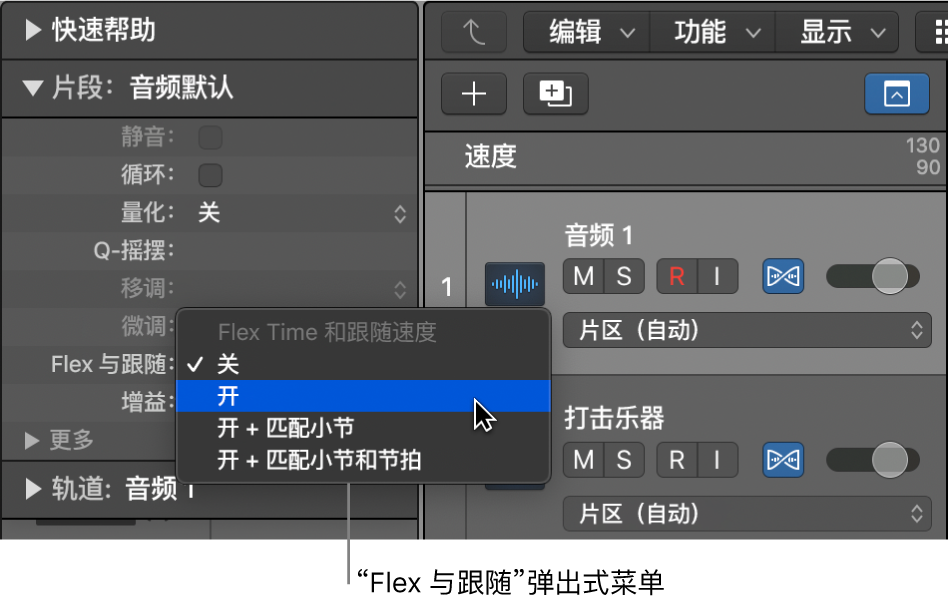
在 Logic Pro 中,选择音频片段。
在片段检查器的“Flex 与跟随”弹出式菜单中,选取以下一个选项:
关:片段未启用 Flex 且不跟随项目速度的更改。
开:片段启用 Flex,因此会跟随任何手动 Flex 编辑。还会跟随项目速度的更改。
开 + 匹配小节:片段启用 Flex 且跟随项目速度更改。此外,智能速度节拍标记会用于使片段在每个强拍(小节)处符合项目速度。
开 + 匹配小节和节拍:片段启用 Flex 且跟随项目速度更改。此外,智能速度节拍标记会用于使片段在每个节拍处符合项目速度。